Integre el servicio de copia de seguridad gestionado MSP360 con IDrive® e2
MSP360 Managed Backup Service (MBS) proporciona una solución avanzada de copia de seguridad y restauración de datos para proveedores de servicios gestionados y departamentos de TI. Ofrece funciones centralizadas de gestión de trabajos, supervisión, generación de informes y licencias. Puede utilizar MSP360 Managed Backup Service (MBS) con IDrive® e2 para automatizar y proteger las copias de seguridad de los servidores externos. Más información sobre MSP360 Managed Backup Service.
Requisitos previos:
Antes de cargar archivos mediante el Servicio de copia de seguridad gestionado MSP360, es necesario:
- Una cuenta IDrive® e2 activa. Regístrese aquí si no tiene una.
- Un bucket en IDrive® e2. Vea cómo crear un bucket.
- Un ID de clave de acceso y una clave de acceso secreta válidos. Aprenda a crear una clave de acceso.
- Una licencia válida para MSP360 Managed Backup Service.
Añadir un nuevo almacén
- Descargue e instale MSP360 MBS. Inicie sesión en la interfaz web de MBS con sus credenciales de MBS.
- Vaya a Copia de seguridad > Cuentas de almacenamiento.
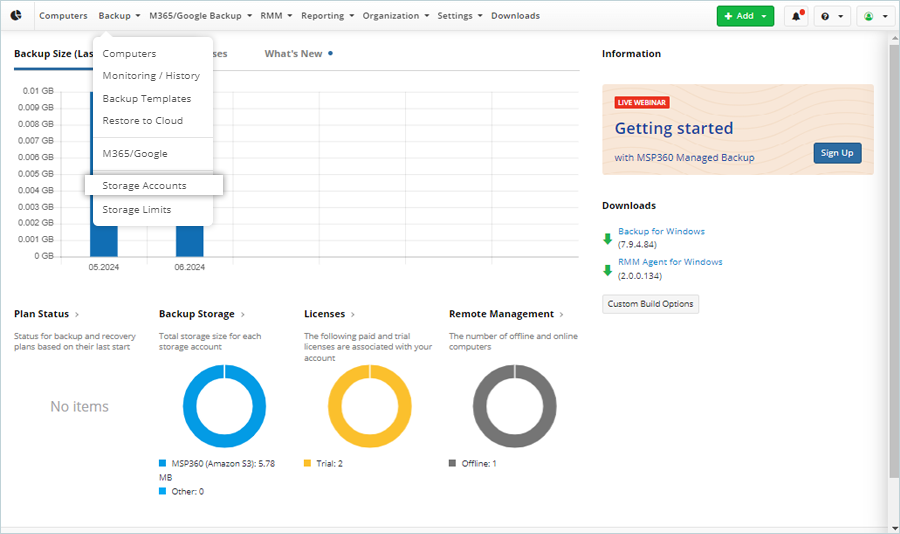
- Seleccione Compatible con S3 como Almacenamiento en la nube y haga clic en Siguiente.
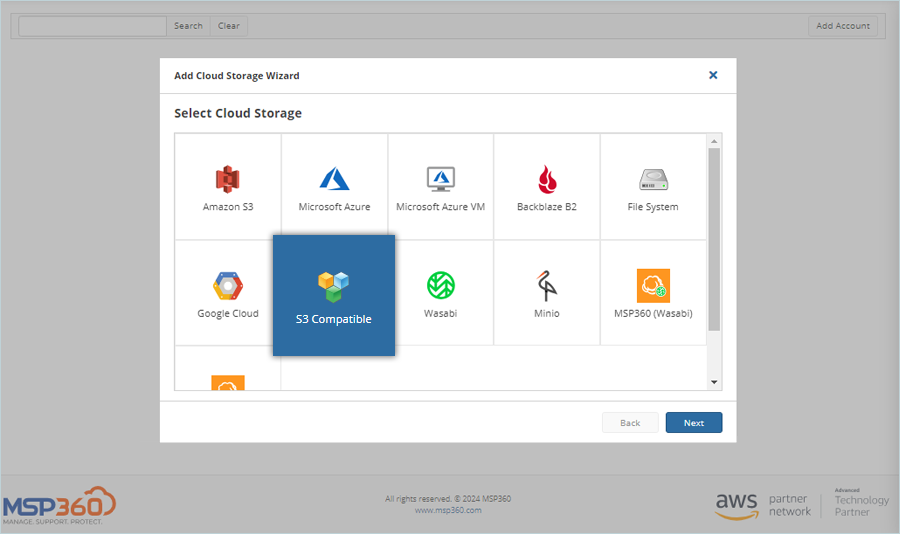
- Introduzca las credenciales de almacenamiento IDrive® e2.
- Introduzca el nombre para el almacenamiento en la nube.
- Introduzca IDrive® e2 Access Key como clave de acceso.
- Introduzca IDrive® e2 Secret Access Key como clave secreta.
- Seleccione la versión de firma como 4
- Introduzca el punto final de almacenamiento IDrive® e2 como punto final HTTPS.
- Haga clic en SIGUIENTE.
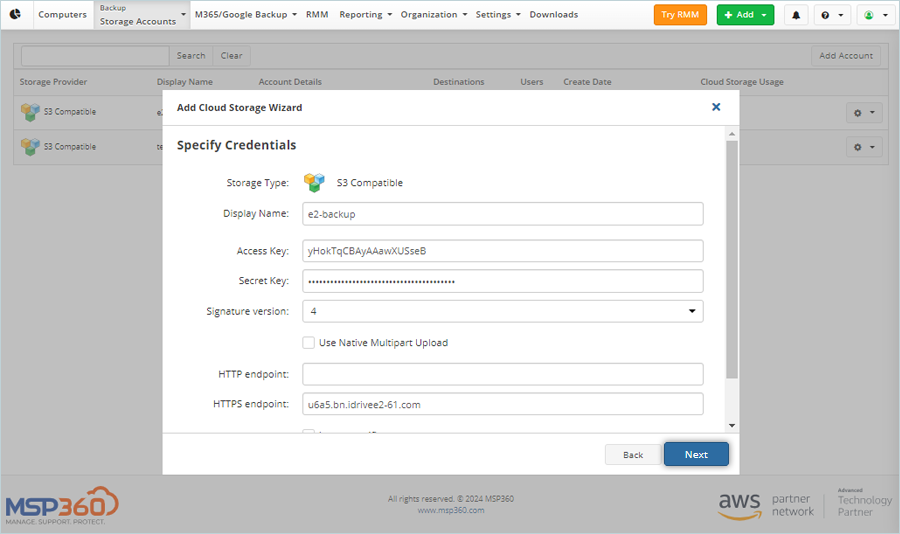
- Introduzca un Mostrar nombre para Destino de la copia de seguridad y haga clic en Siguiente (Mantenga el nombre del cubo por defecto).
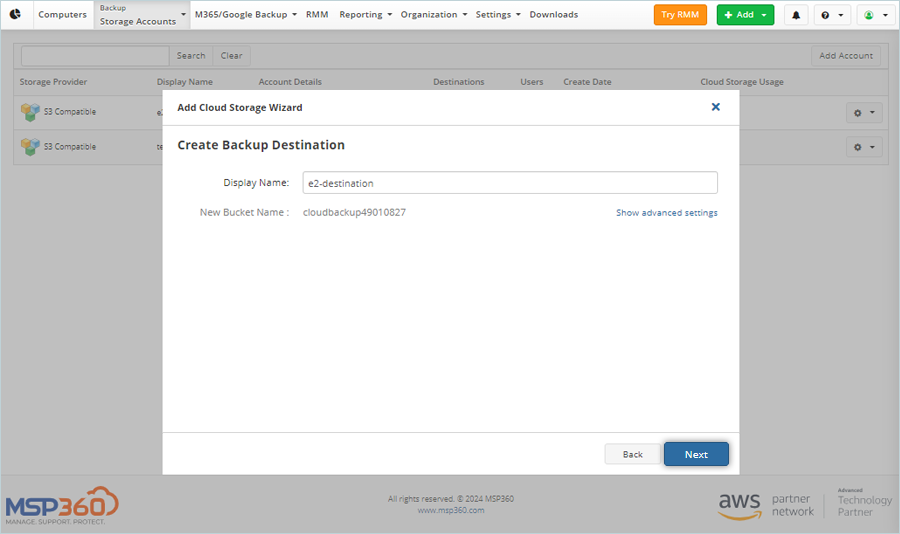
- Seleccione Empresa predeterminada como Nueva empresa y haga clic en Siguiente (El usuario también puede crear una nueva empresa).
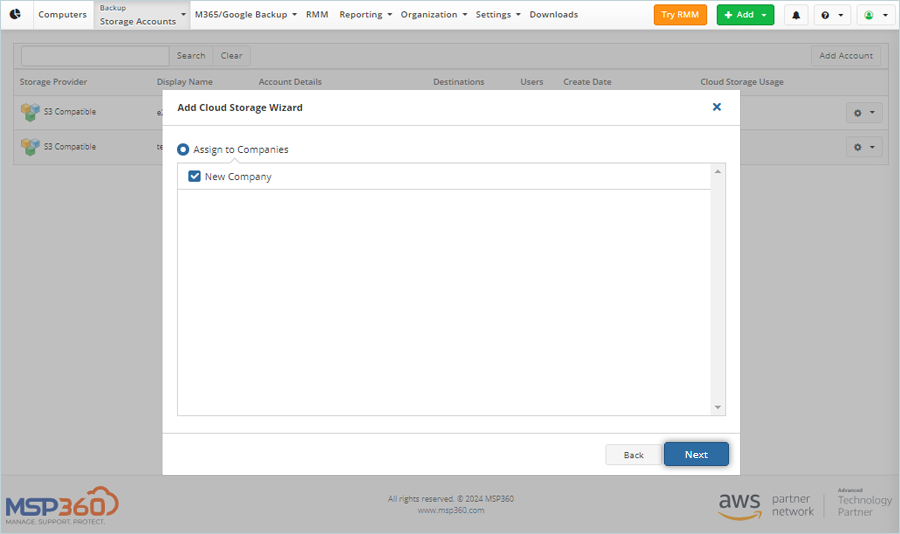
- Previsualice el almacenamiento añadido y haga clic en Guardar.
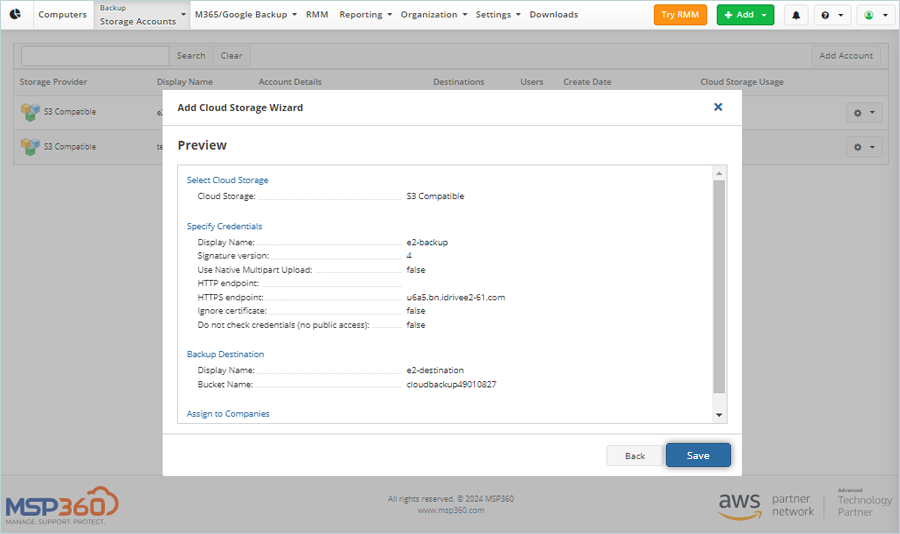
Añadir ordenador e instalar servidor de copia de seguridad
- Vaya a Ordenadores y haga clic en
 para añadir un nuevo ordenador.
para añadir un nuevo ordenador.
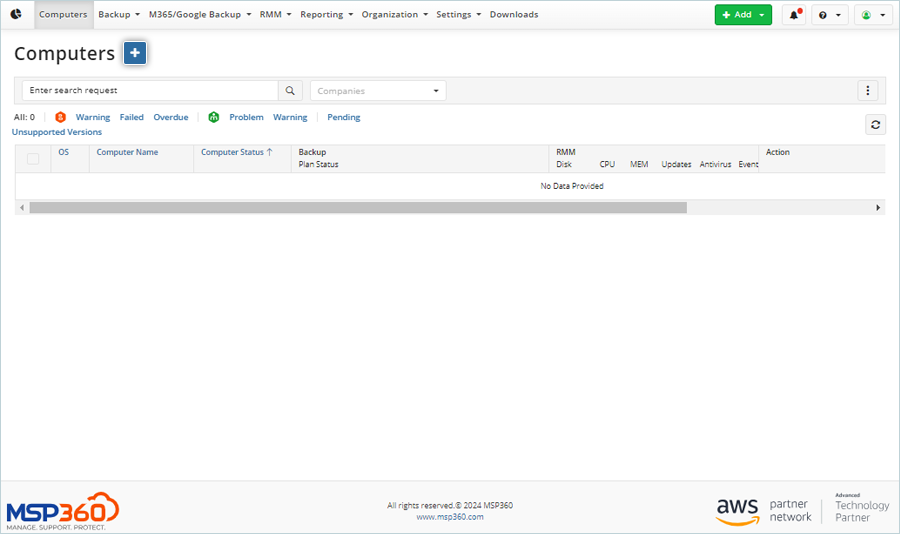
- En la pestaña Preconfiguración.
- Seleccione Copia de seguridad como producto.
- Seleccione Windows como plataforma.
- Seleccione Nueva Empresa como Empresa.
- Haga clic en Siguiente.
- En la pestaña Descargar e instalar, haga clic en Descargar para descargar el servidor de copia de seguridad.
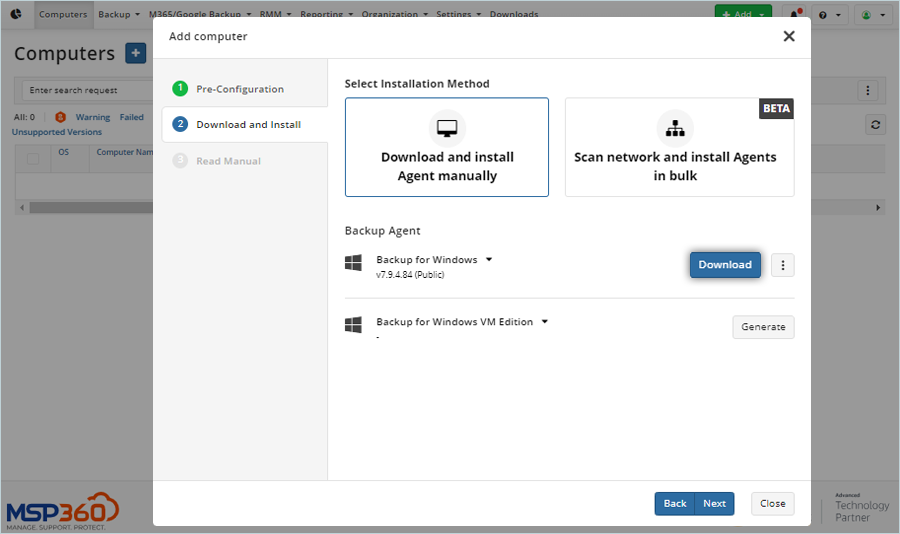
Nota: Tras la descarga, instale la aplicación del servidor de copia de seguridad. Después de la instalación correcta, el almacenamiento en la nube será accesible en el servidor de copia de seguridad.
Configurar copia de seguridad con planes
- Actualice la lista de ordenadores después de instalar el servidor de copia de seguridad.
- Haga clic en
 en un ordenador concreto.
en un ordenador concreto.
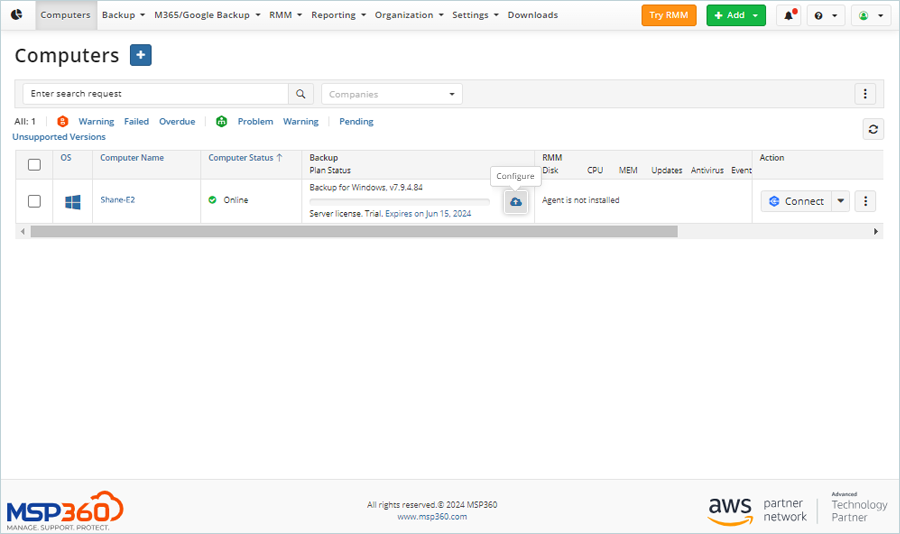
- Seleccione Planes de copia de seguridad y haga clic en Añadir nuevo plan en la ventana de configuración del equipo.
- Seleccione Plan de copia de seguridad de archivos de la lista.
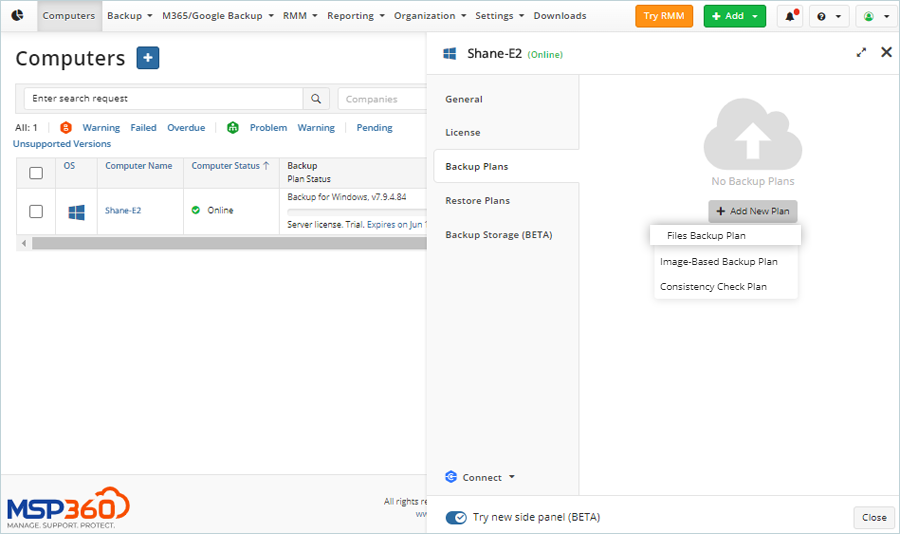
- Entre en Nombre del plan y haga clic en Siguiente.
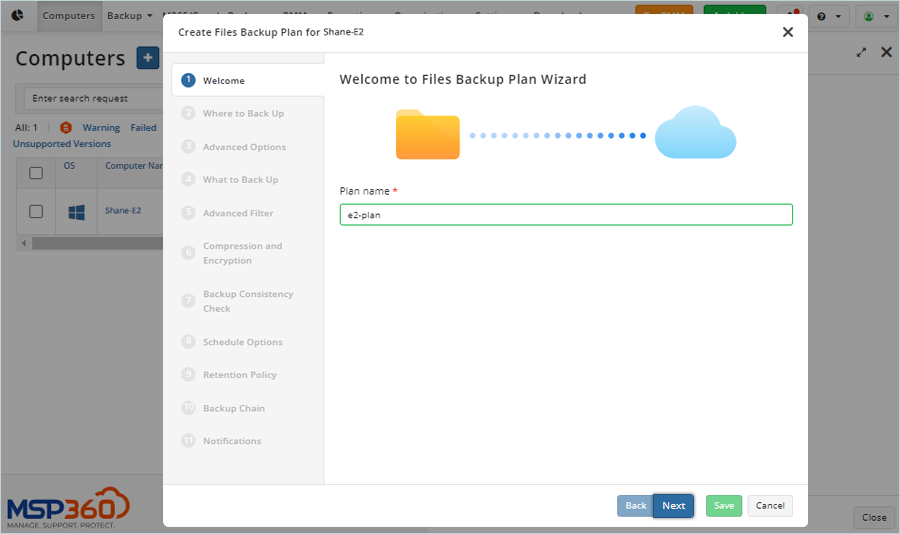
- Seleccione el almacenamiento en la nube añadido de la lista como Almacenamiento de seguridad y haga clic en Siguiente.
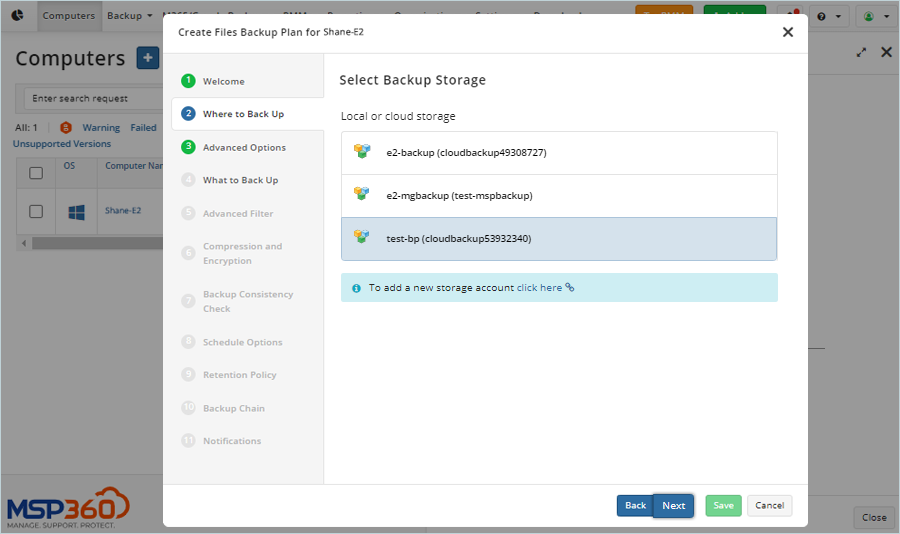
- Seleccione Fuente de reserva de la unidad local y haga clic en Siguiente.
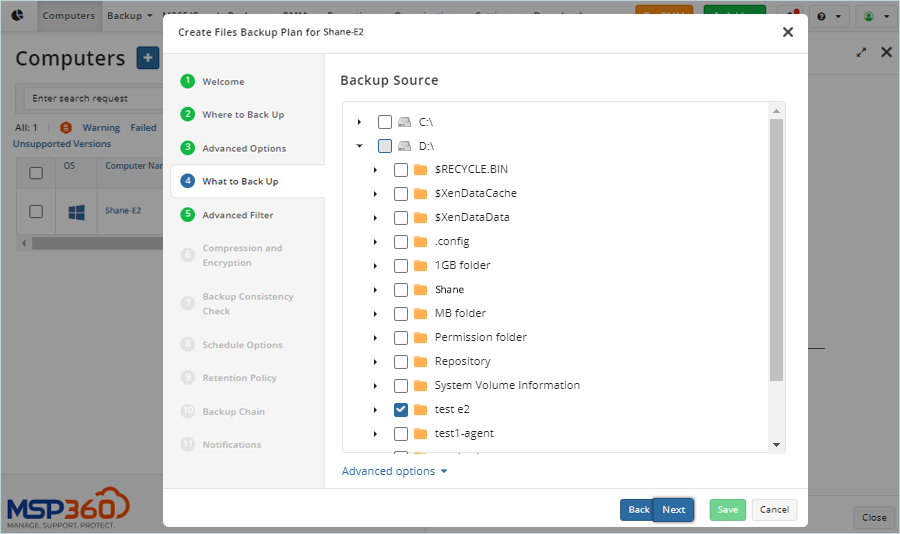
- Seleccione Filtros avanzados según sea necesario y pulse Siguiente.
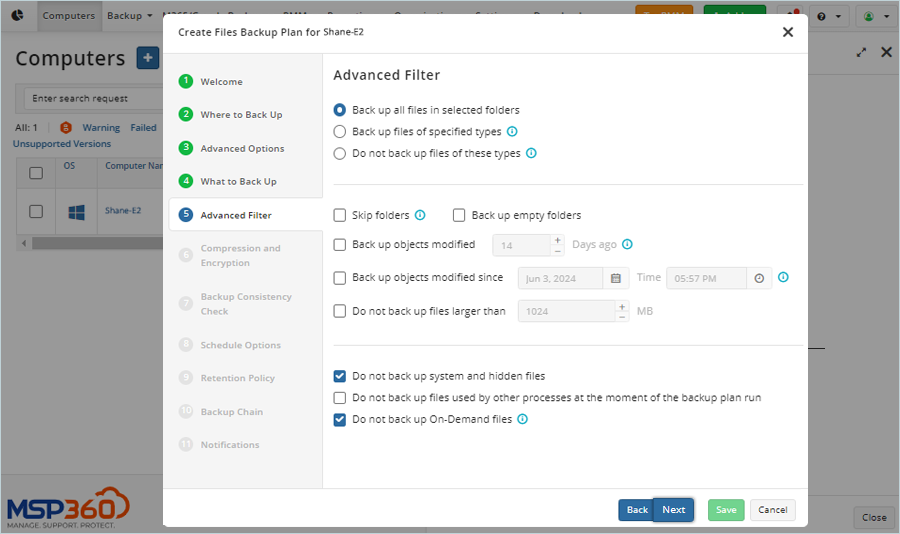
- Seleccione Opciones de compresión y cifrado y haga clic en Siguiente.
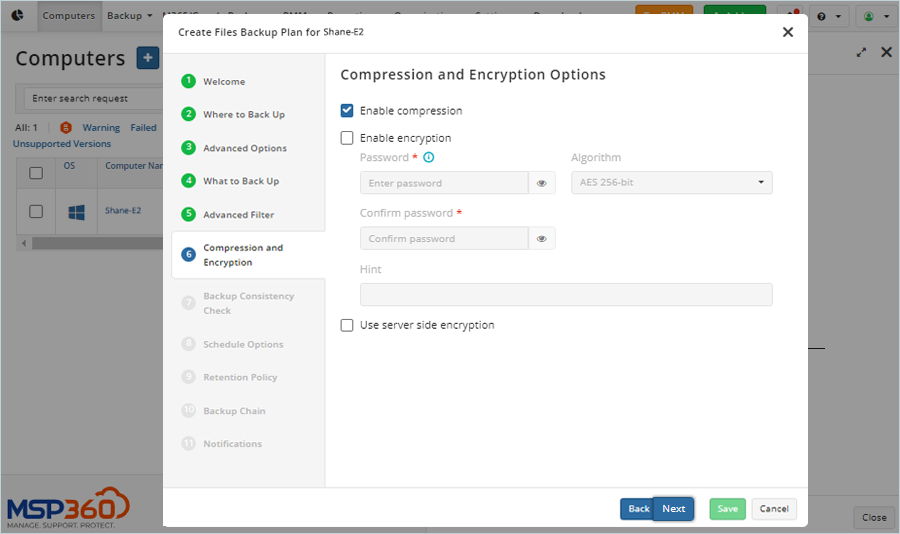
- Activar Comprobación de la coherencia de la copia de seguridad marcando la casilla y haciendo clic en Siguiente.
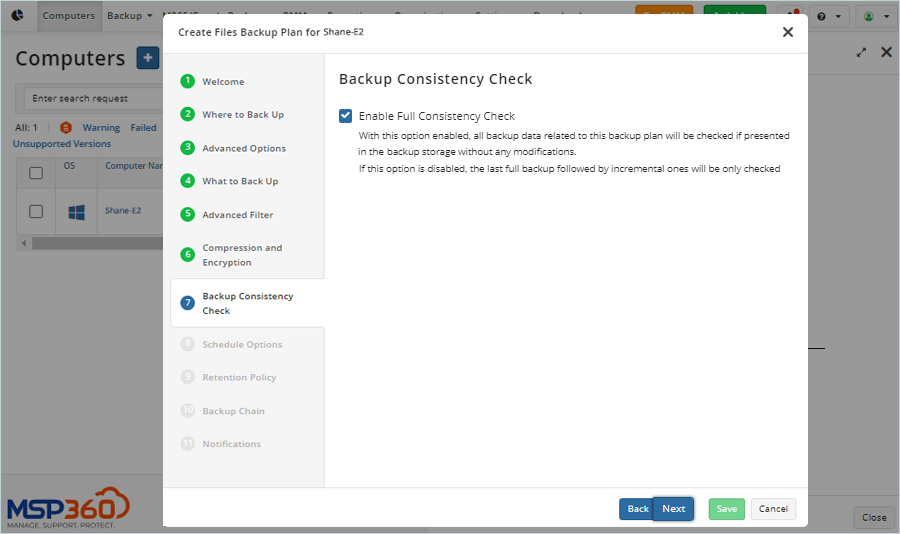
- Establezca un calendario de copias de seguridad según sus necesidades y haga clic en Siguiente.
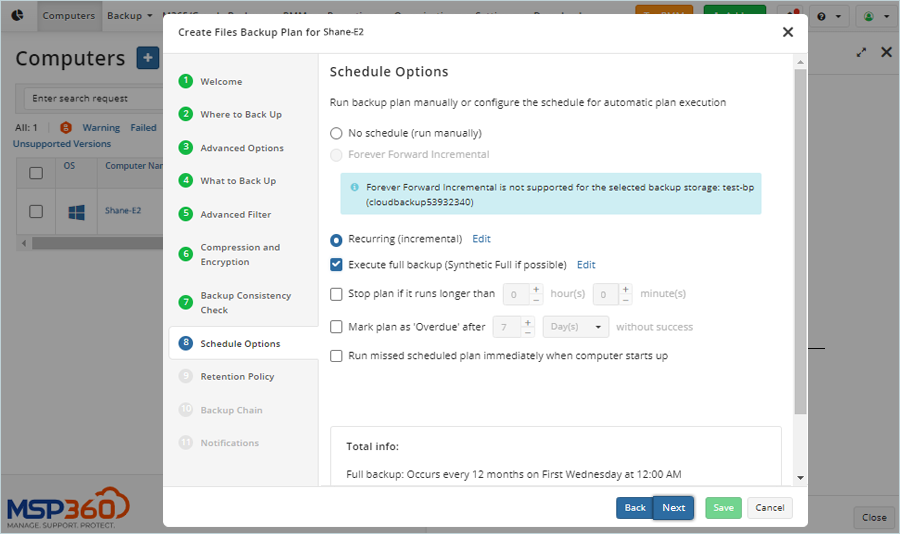
- Seleccione Cadena de seguridad y haga clic en Siguiente.
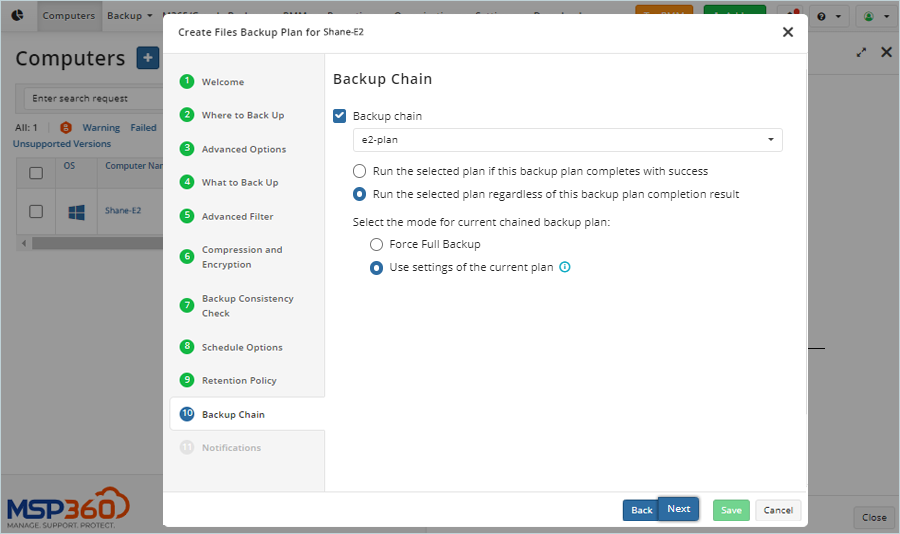
- Establecer Notificación y registro según sea necesario.
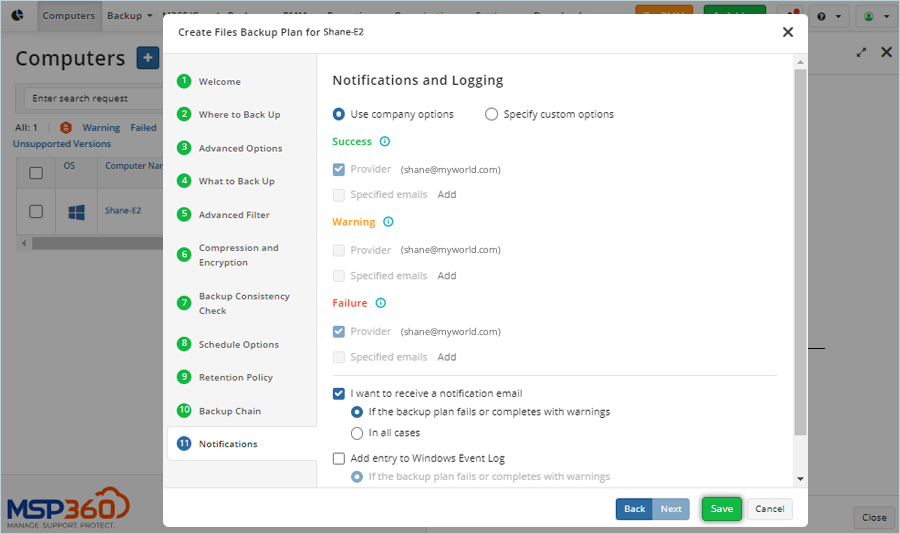
- Haga clic en Guardar.
Ejecutar copia de seguridad desde servidor de copia de seguridad
- Los planes de copia de seguridad aparecerán en la aplicación del servidor de copia de seguridad después de guardar los planes.
- Seleccione el plan de copia de seguridad y haga clic en
 .
.
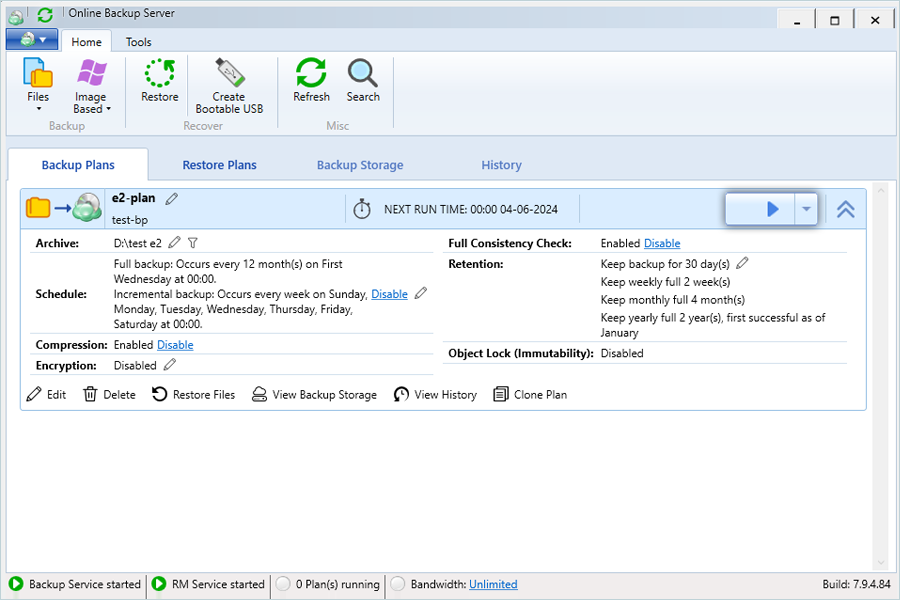
Nota: El usuario puede ver ahora los detalles completos de la copia de seguridad en curso.
Volver a vincular las copias de seguridad de MSP360 tras migrar los datos a IDrive® e2 desde la nube
Puede sincronizar fácilmente su repositorio de copias de seguridad en la nube migrado con sus archivos existentes de MSP360.
- Abrir Servidor de copia de seguridad en línea y haga clic en Herramientas.
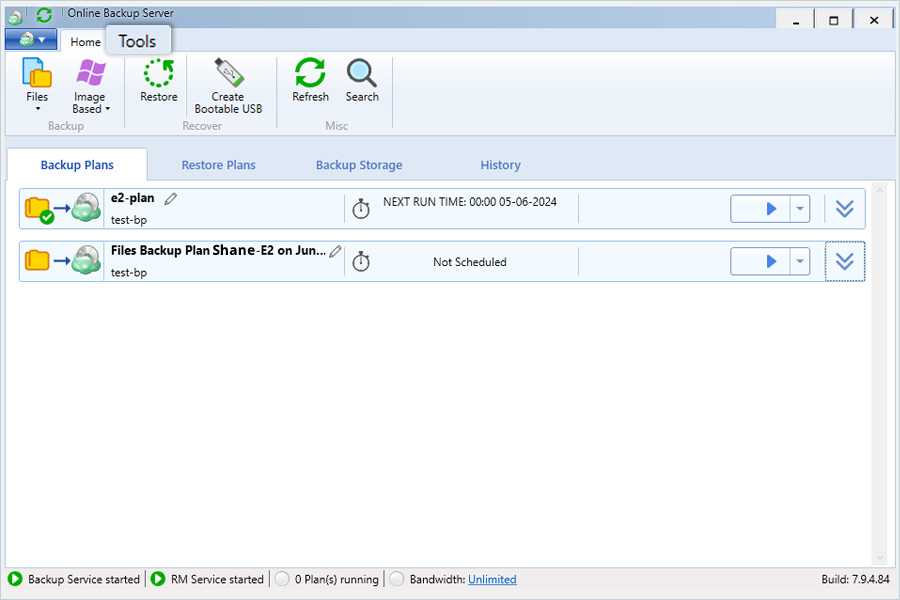
- Haga clic en Opciones.
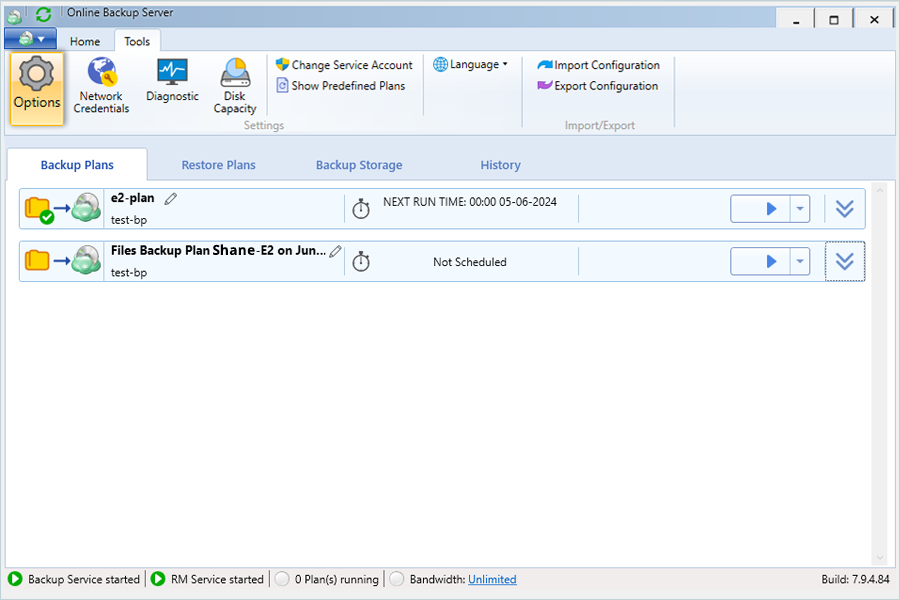
- Seleccione Repositorio.
- Pulsa, Sincronizar repositorio.
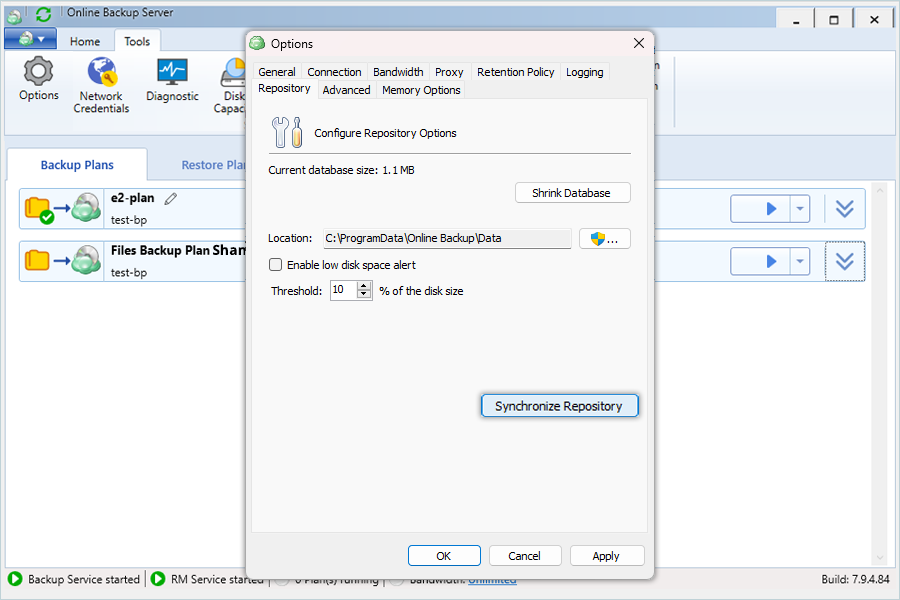
- Seleccione un almacenamiento de copia de seguridad en el desplegable.
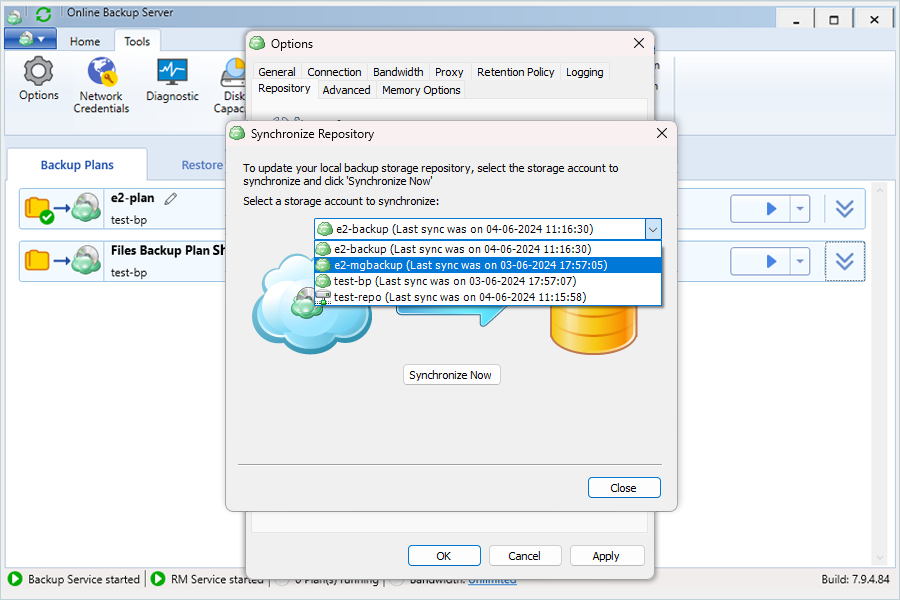
- Haga clic en Sincronizar ahora.
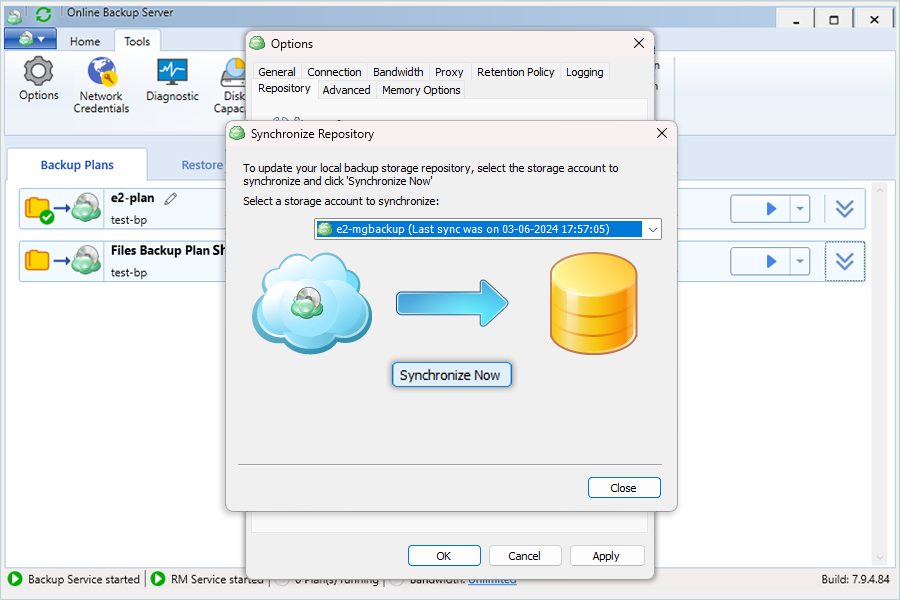
Resultado: Una vez completada la actualización, aparecerá un mensaje. Haga clic en Cerrar para continuar.
Nota: La restauración de los datos corre a cargo de su proveedor específico de soluciones de copia de seguridad y se ve afectada por múltiples variables que son exclusivas de su entorno. Para consultas/soporte relacionados con la aplicación, se recomienda encarecidamente que solicite asesoramiento al equipo técnico de su proveedor de soluciones de copia de seguridad.